Schritte zur Systemwiederherstellung in Windows 11

Wenn Sie auf Fehler oder Abstürze stoßen, befolgen Sie die Schritte zur Systemwiederherstellung in Windows 11, um Ihr Gerät auf eine frühere Version zurückzusetzen.

Stable Diffusion ist in der Szene explodiert und fasziniert Künstler, Programmierer und jeden mit einem Funken Kreativität. Dieses von AUTOMATIC1111 entwickelte Open-Source-Text-zu-Bild-KI-Modell kann aus bloßen Worten atemberaubende Bilder zaubern und Traumlandschaften in die Realität umsetzen. Aber wie nutzen Sie diese Magie auf Ihrem Windows-Rechner? Diese umfassende Anleitung führt Sie Schritt für Schritt durch den Installationsprozess, sodass Sie im Handumdrehen mit der Erstellung von KI-Kunstwerken beginnen können.
Was ist stabile Diffusion?
Stellen Sie sich einen digitalen Pinsel vor, der auf jedes Ihrer Worte hört und Ihre wildesten Ideen in lebendige Leinwände umsetzt. Das ist stabile Diffusion auf den Punkt gebracht. Es handelt sich um ein leistungsstarkes Text-zu-Bild-Diffusionsmodell, das auf einem riesigen Datensatz aus Text und Bildern trainiert wird. Sie geben ihm einfach eine Textaufforderung ein, die beschreibt, was Sie sehen möchten, und es generiert iterativ ein Bild, das Ihrer Vision entspricht. Es ist, als hätte man einen kollaborativen Künstler, der alles malen kann, was man sich vorstellen kann, und der ständig dazulernt und sich weiterentwickelt.
Warum Stable Diffusion unter Windows installieren?
Obwohl es cloudbasierte Text-to-Image-Plattformen gibt, bietet die Einrichtung von Stable Diffusion auf Ihrem eigenen Windows-PC mehrere Vorteile:
Nachdem Sie nun Feuer und Flamme sind, stürzen wir uns in den Installationsprozess!
Vorbereiten Ihres Windows Canvas:
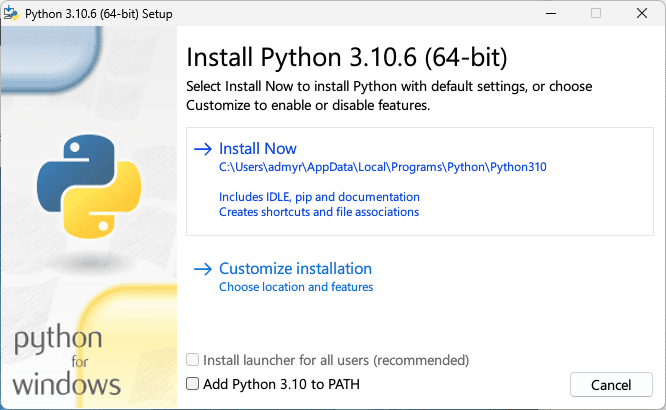
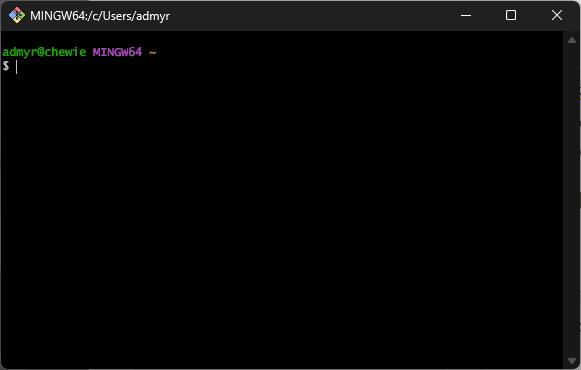
Herunterladen von Stable Diffusion:
git clone https://github.com/AUTOMATIC1111/stable-diffusion-webui und drücken Sie die Eingabetaste. Dadurch wird der neueste Stable Diffusion-Webschnittstellencode heruntergeladen.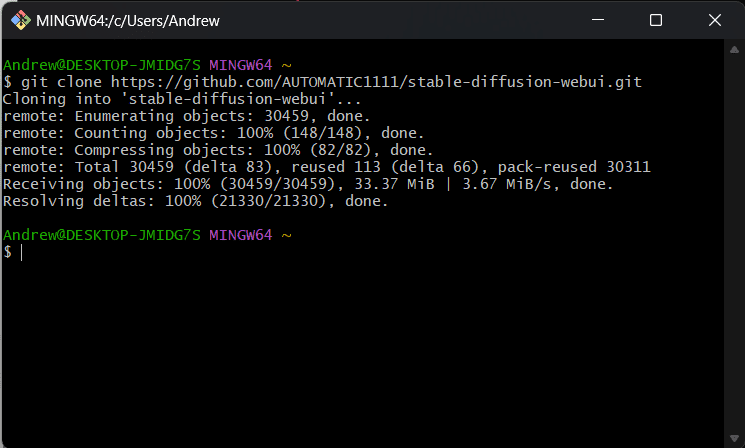
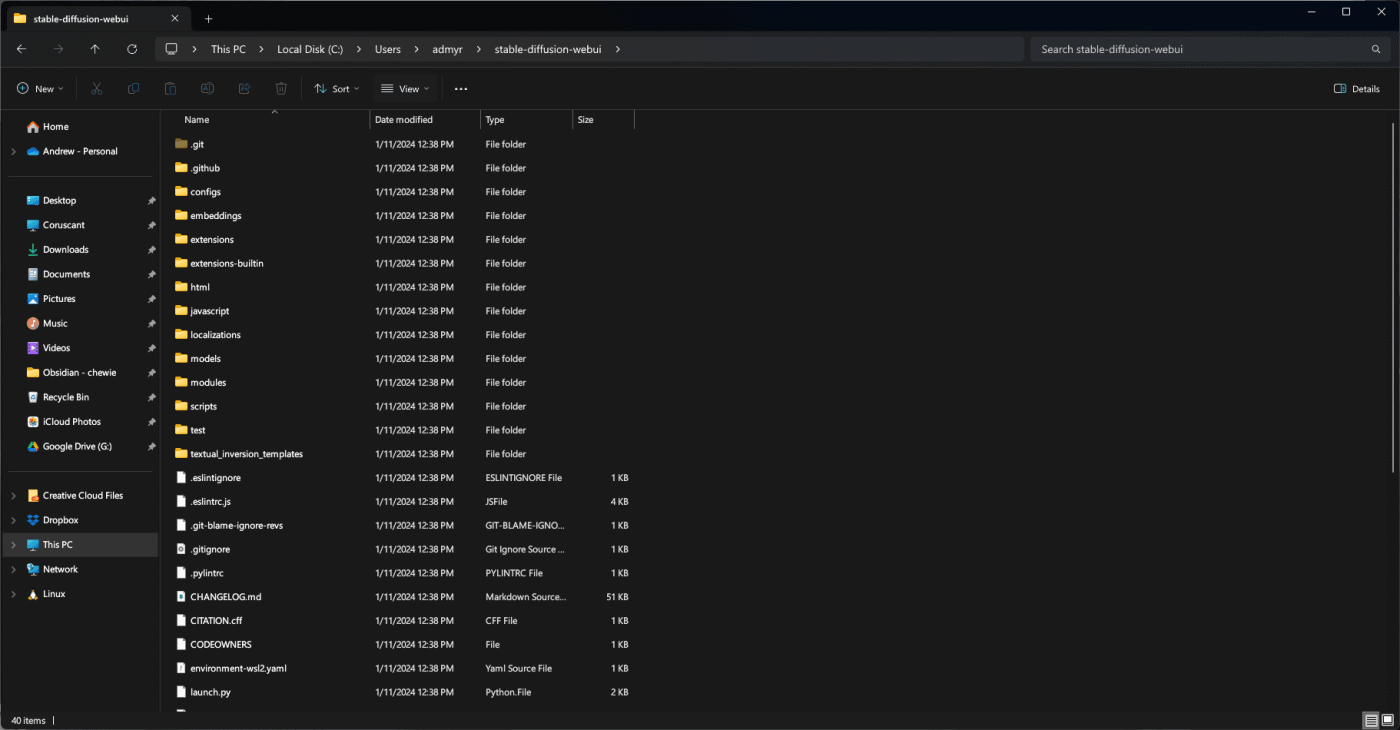
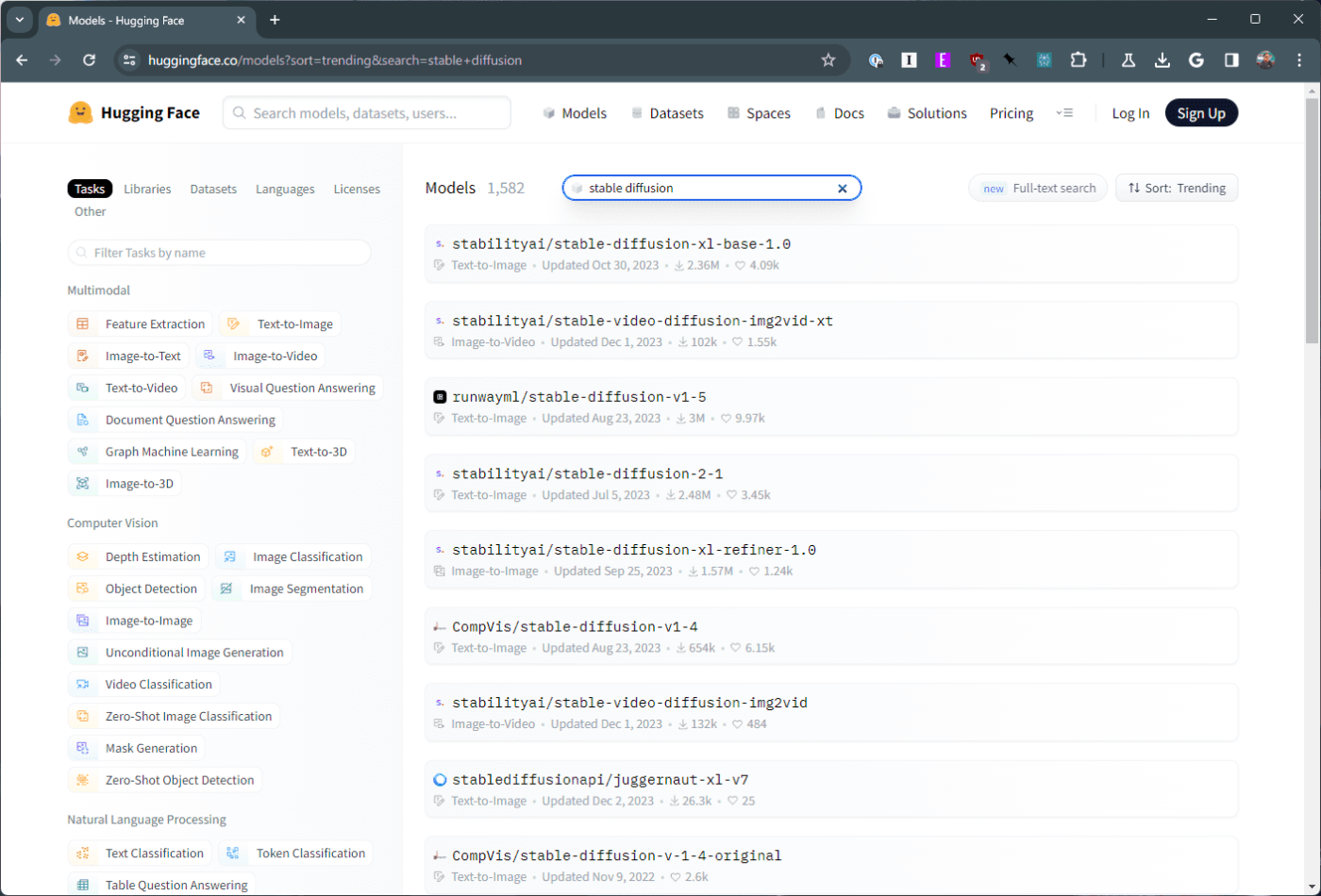
Einrichten der Web-Benutzeroberfläche:
models Ordner in Ihrem stable-diffusion-webui Verzeichnis. Suchen Sie den Unterordner mit dem Namen „stable-diffusion“ und verschieben Sie die heruntergeladene Modelldatei dorthin.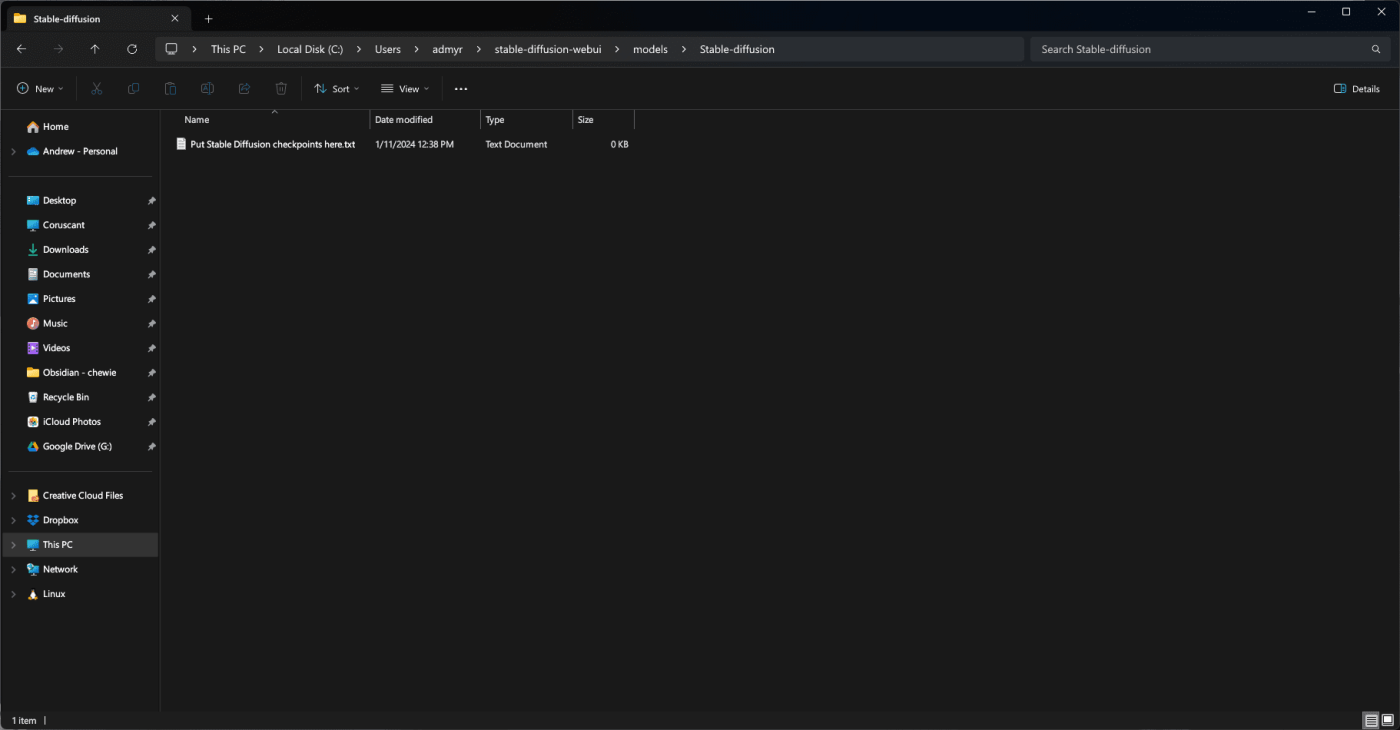
webui-user.bat Datei in Ihrem stable-diffusion-webui Ordner. Dadurch werden zusätzliche Abhängigkeiten installiert und die Weboberfläche konfiguriert. Der Vorgang kann einige Minuten dauern. Seien Sie also geduldig.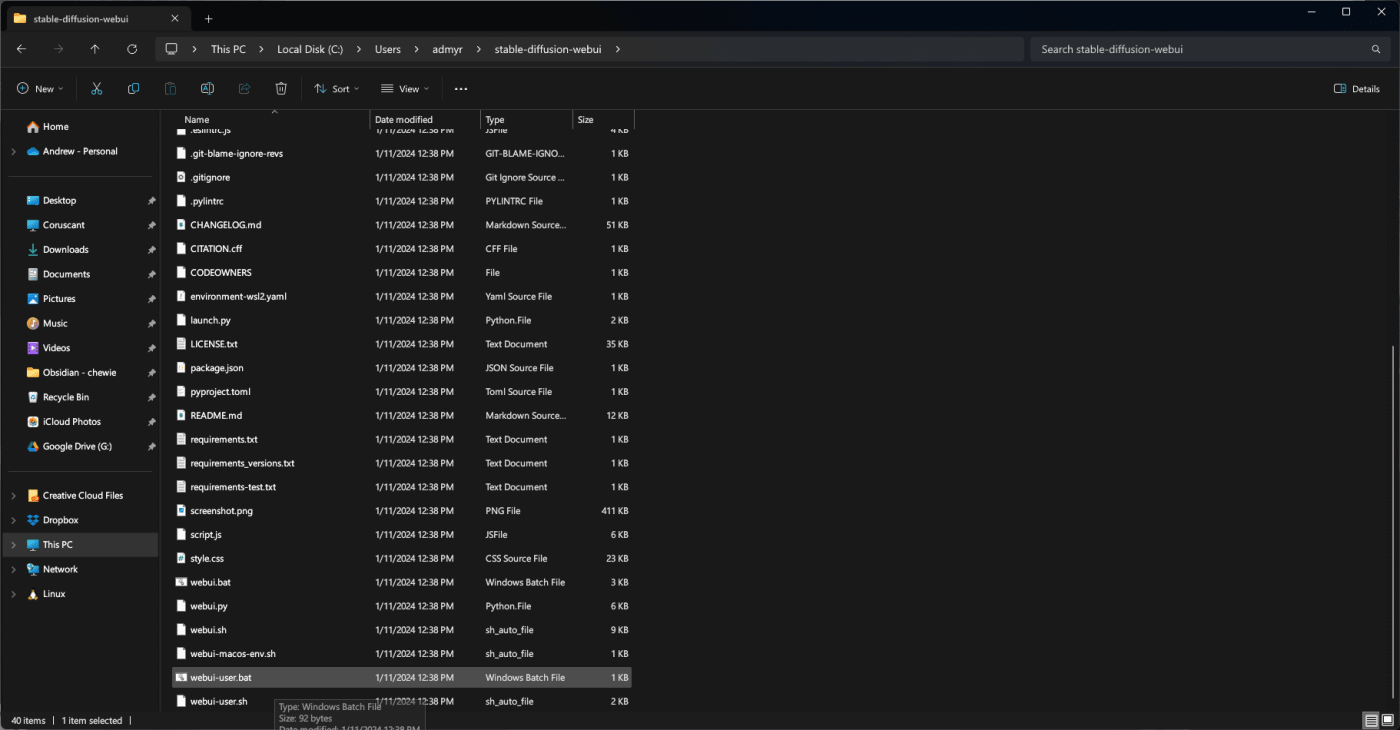
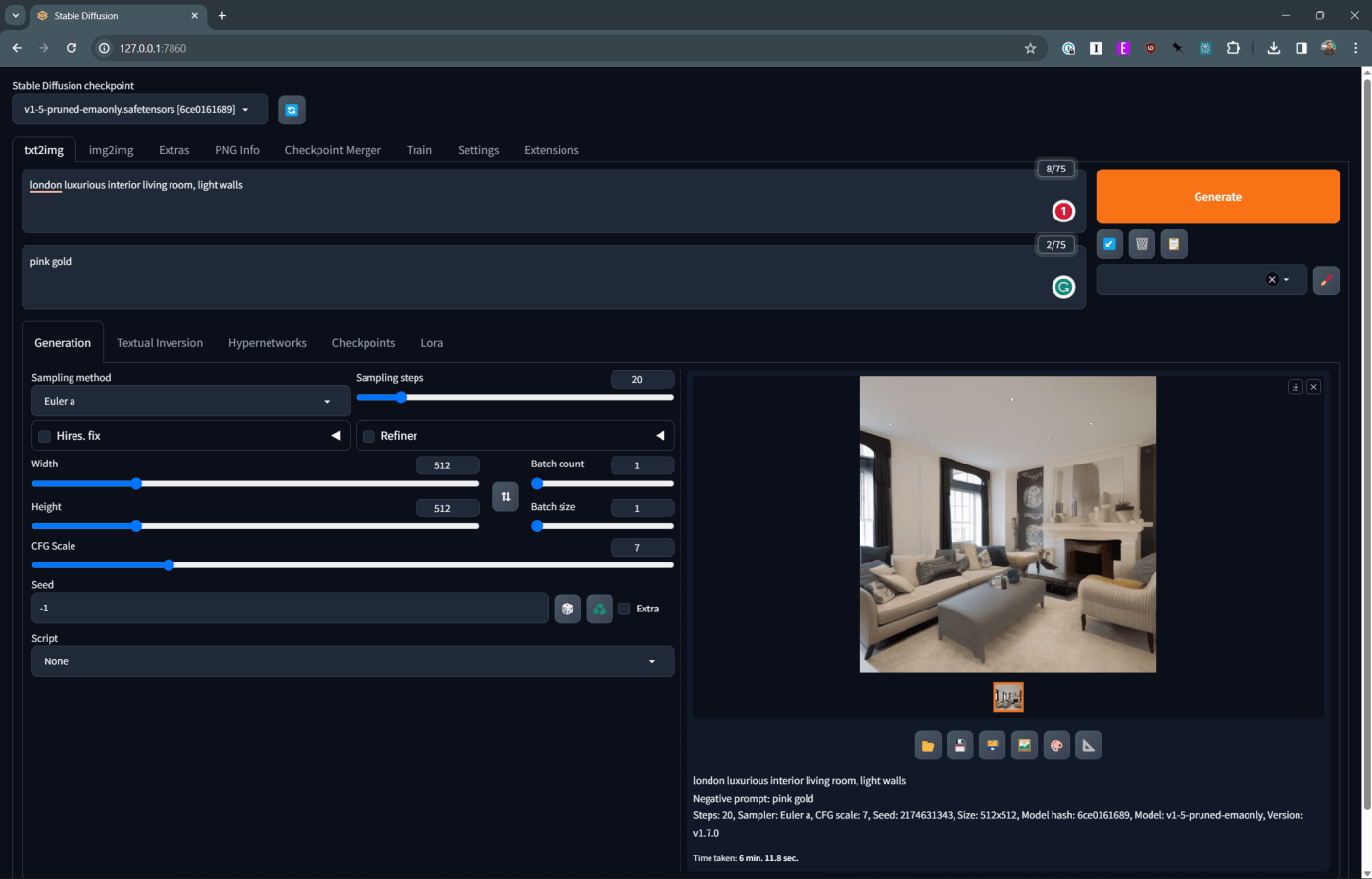
Glückwunsch! Sie haben Stable Diffusion erfolgreich auf Ihrem Windows-PC installiert. Jetzt ist es an der Zeit, den Künstler in Ihnen zu entfesseln. Erkunden Sie die Weboberfläche, experimentieren Sie mit Textaufforderungen und erleben Sie, wie Ihre Fantasie in lebendigen Pixeln zum Leben erweckt wird.
Zusätzliche Tipps:
Mit Stable Diffusion sind die Möglichkeiten endlos. Lassen Sie Ihrer Fantasie freien Lauf, malen Sie mit Worten und lassen Sie die KI Ihren Pinselstrich in eine Welt grenzenlosen künstlerischen Ausdrucks übernehmen.
So verwenden Sie stabile Diffusion unter Windows: Von Eingabeaufforderungen bis hin zu Bildern
Nachdem Sie Stable Diffusion nun auf Ihrem Windows-Rechner installiert haben, ist es an der Zeit, das volle Potenzial auszuschöpfen und Ihre Worte in faszinierende Bilder zu verwandeln. Dieser Abschnitt führt Sie durch die Benutzeroberfläche und die wichtigsten Funktionen, damit Sie sich sicher in diesem KI-Kunststudio zurechtfinden können.
Die Hauptleinwand: Text-zu-Bild
Die Hauptfunktion von Stable Diffusion liegt in der Registerkarte „Text zu Bild“. Hier finden Ihre Textträume visuelle Form. So verwirklichen Sie die Magie:
Über die Grundlagen hinausgehend:
Stable Diffusion bietet mehr als nur die Text-zu-Bild-Konvertierung. Entdecken Sie die vielfältigen Funktionen, die über die Hauptleinwand hinausgehen:
Denken Sie daran: Stable Diffusion ist ein sich ständig weiterentwickelndes Werkzeug. Die Community entwickelt ständig neue Funktionen und Möglichkeiten. Bleiben Sie auf dem Laufenden, erkunden Sie Online-Ressourcen und zögern Sie nicht, zu experimentieren. Je mehr Sie spielen, desto mehr werden Sie das grenzenlose kreative Potenzial dieses leistungsstarken KI-Kunstwerkzeugs freisetzen.
Starten Sie also Stable Diffusion, lassen Sie Ihrer Fantasie freien Lauf und lassen Sie den Worten freien Lauf. Mit dieser Anleitung und einer Prise Experimentieren werden Sie im Handumdrehen atemberaubende KI-Kunstwerke erschaffen und Ihren Windows-Rechner in ein Portal zu einer Welt grenzenlosen künstlerischen Ausdrucks verwandeln.
Abschluss
Zusammenfassend lässt sich sagen, dass es bei der Installation und Nutzung von Stable Diffusion unter Windows nicht nur darum geht, eine Spitzentechnologie zu nutzen; Es stellt einen bedeutenden Fortschritt im Bereich der künstlichen Intelligenz und der digitalen Kreativität dar. Von der ersten Einrichtung bis zur Beherrschung der Nutzung eröffnet Stable Diffusion Künstlern, Entwicklern und Enthusiasten gleichermaßen eine Welt voller Möglichkeiten. Durch die nahtlose Integration in die Windows-Plattform wird sichergestellt, dass Benutzer die leistungsstarken Funktionen in einer vertrauten Umgebung nutzen können, was die Effizienz und Benutzerfreundlichkeit erhöht.
Ziel dieses Leitfadens ist es, den Prozess zu entmystifizieren und ihn auch für diejenigen zugänglich zu machen, die nicht besonders technisch versiert sind. Durch Befolgen der beschriebenen detaillierten Schritte können Benutzer das volle Potenzial von Stable Diffusion ausschöpfen und seine Fähigkeit nutzen, atemberaubende visuelle Darstellungen zu erzeugen und zu verschiedenen innovativen Projekten beizutragen. Es ist wichtig, sich daran zu erinnern, dass mit großer Macht große Verantwortung einhergeht; Daher ist die Einhaltung ethischer Richtlinien und die Achtung der Rechte an geistigem Eigentum bei der Nutzung solch fortschrittlicher Technologie von entscheidender Bedeutung.
Mit der Weiterentwicklung von Stable Diffusion entwickeln sich auch seine Anwendungen und Auswirkungen auf verschiedene Branchen weiter. Die umliegende Community ist lebendig und wächst ständig und bietet eine Fülle an Ressourcen, Unterstützung und Inspiration. Durch die Installation und Verwendung von Stable Diffusion unter Windows installieren Sie nicht nur Software; Sie schließen sich einer Bewegung an, die an der Spitze der KI-gesteuerten Kreativität steht. Egal, ob Sie ein Profi sind, der Ihren Arbeitsablauf optimieren möchte, ein Student, der sich mit KI beschäftigt, oder einfach nur ein neugieriger Kopf: Die Welt von Stable Diffusion steht Ihnen offen, um sie zu erkunden, zu innovieren und zu transformieren.
Wenn Sie auf Fehler oder Abstürze stoßen, befolgen Sie die Schritte zur Systemwiederherstellung in Windows 11, um Ihr Gerät auf eine frühere Version zurückzusetzen.
Erfahren Sie, ob es möglich ist, eine vertikale Taskleiste in Windows 11 einzurichten und wie Sie die Taskleiste auf Ihrem Windows 11-Gerät anpassen können.
Wenn Sie nach den besten Alternativen zu Microsoft Office suchen, finden Sie hier 6 hervorragende Lösungen, um loszulegen.
Dieses Tutorial zeigt Ihnen, wie Sie ein Windows-Desktop-Symbol erstellen, das eine Eingabeaufforderung zu einem bestimmten Ordnerstandort öffnet.
Ist Start11 besser als die Windows Taskleiste? Hier sind einige der wichtigsten Vorteile, die Start11 gegenüber der integrierten Leiste von Windows hat.
Entdecken Sie mehrere Möglichkeiten, ein beschädigtes Windows-Update zu beheben, wenn Ihr Gerät nach der Installation eines aktuellen Updates Probleme hat.
Kämpfen Sie damit, herauszufinden, wie man ein Video als Bildschirmschoner in Windows 11 einrichtet? Wir zeigen Ihnen, wie Sie mit einer kostenlosen Software vorgehen, die für mehrere Videoformattypen geeignet ist.
Haben Sie sich über die Erzählerfunktion in Windows 11 geärgert? Erfahren Sie, wie Sie die Erzählerstimme auf einfache Weise deaktivieren können.
Möchten Sie den Löschbestätigungsdialog auf Ihrem Windows 11 PC deaktivieren? Lesen Sie diesen Artikel, der verschiedene Methoden erklärt.
Das Verwalten mehrerer E-Mail-Postfächer kann mühsam sein, insbesondere wenn wichtige E-Mails in beiden landen. Dieses Problem haben viele Menschen, die in der Vergangenheit Microsoft Outlook und Gmail-Konten eröffnet haben. Befolgen Sie diese einfachen Schritte, um Microsoft Outlook mit Gmail auf PC- und Apple Mac-Geräten zu synchronisieren.







